

Windows 10 har bloatware. Det ÃĊr det stÃĊndiga misstep som Microsoft fortsÃĊtter att göra med operativsystemet. Operativsystem, bÃċde skrivbord och mobil, tillÃċter nu anvÃĊndare att ta bort stock apps. I skarp kontrast har Windows 10 lagt till vÃĊrdelösa appar och till och med spel till sitt operativsystem. Förutom de installerade spelen installerar Microsoft ocksÃċ appar som den genomsnittliga anvÃĊndaren ÃĊr mycket osannolikt att anvÃĊnda t.ex. 3D Builder. Du kan ta bort dem, men det tar tid. Windows10Debloater ÃĊr ett PowerShell-skript som kan ta bort bloatware frÃċn Windows 10 utan att bryta nÃċgot.
Det finns mÃċnga appar och hackneyed-lösningar för att ta bort bloatware frÃċn Windows 10. Vissa sÃĊger att du avinstallerar program individuellt som fungerar om allt du vill göra ÃĊr att ta bort Candy Crush frÃċn Windows 10. Om du vill bli av med alla onödiga appar, ÃĊr det hÃĊr skriptet en anstÃĊndig lösning som inte kommer att bryta nÃċgot, och det kan ÃċterstÃĊlla saker om nÃċgot gÃċr fel.
HÃĊmta Windows10Debloater. Det ÃĊr ett PowerShell-skript som du kan högerklicka och köra med PowerShell, men för att det ska fungera mÃċste du ÃĊndra PowerShell-exekveringsprincipen sÃċ att den kan göra ÃĊndringar i ditt system. De tvÃċ lÃĊgena som detta skript kör i ÃĊr; Silent och Interactive.
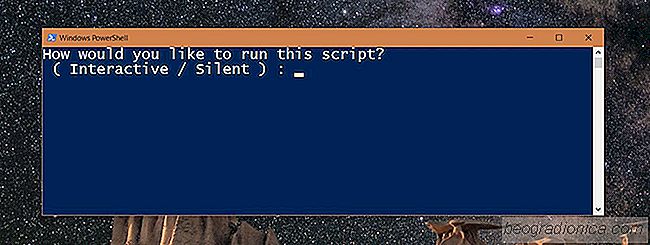
Tyst lÃĊge hanterar allt för dig medan interaktivt lÃĊge frÃċgar om du vill skapa en ÃċterstÃĊllningspunkt etc.
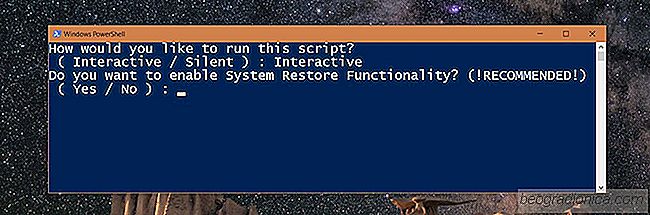

Hitta vilka DLL-filer som anvÃĊnds i Windows
Windows-appar och processer fÃċr Ãċtkomst till en typ av filer som heter DLL-filer. En DLL-fil, om den ÃĊr korrupt eller saknas, kommer ofta att förhindra att en app eller process körs korrekt. Ibland kan en app eller process misslyckas helt om den DLL-fil den behöver ÃĊr frÃċnvarande. PoÃĊngen ÃĊr att dessa filer ÃĊr viktiga ÃĊven om du aldrig kör eller hÃĊmtar dem.

Hur man frigör diskutrymme med lagringssensor i Windows 10
Interna hÃċrddiskar ÃĊr tillrÃĊckligt stora för att den genomsnittliga anvÃĊndaren inte kommer att nÃċgonsin gÃċ tom för rymden. Filmer och liknande lagras vanligtvis pÃċ externa enheter sÃċ att du bara har dokument eller appar som tar upp utrymme. Med detta sagt kan skrÃĊpfiler fortfarande ackumuleras pÃċ din enhet över tiden och sluta ÃĊta betydande lagringsutrymme.